- 0x8000ffff hatası çoğunlukla standart bir güncelleme yapmaya veya Mağaza'daki bazı Windows özelliklerini veya uygulamalarını güncellemeye çalıştığınızda görünür.
- Bu tür bir durumda atmanız gereken ilk adım, bilgisayarınızda tam bir tarama yapmaktır.
- Windows'un aşağıdaki güncellemeyi yükleyemediğini, yalnızca sistem onarım yazılımını kullanarak 0x8000ffff hatası mesajıyla düzeltebilirsiniz.
- Hata devam ederse, yeni bir kullanıcı hesabı oluşturmayı veya Windows kurulumunuzu yenilemeyi düşünebilirsiniz.
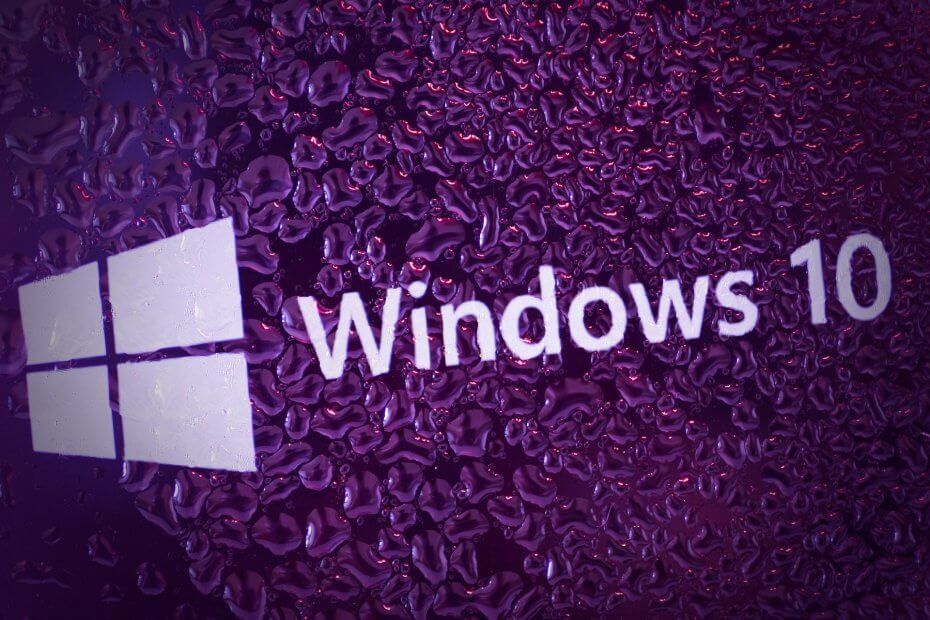
- Restoro PC Onarım Aracını İndirin Patentli Teknolojilerle birlikte gelen (patent mevcut İşte).
- Tıklayın Taramayı Başlat PC sorunlarına neden olabilecek Windows sorunlarını bulmak için.
- Tıklayın Hepsini tamir et bilgisayarınızın güvenliğini ve performansını etkileyen sorunları gidermek için
- Restoro tarafından indirildi 0 okuyucular bu ay
İle Windows 10, güncellemeler günlük bilgisayar kullanımının önemli bir parçası haline gelir.
Maksimum güvenlik ve sorunsuz çalışma elde etmek için Microsoft, gelen geri bildirimlere dayalı olarak yeni yapılar oluşturur. Windows İçerdekiler.
Ek olarak, birçok yeni özellikle bir veya iki sorun getirebilirler.
Hata 0x8000ffff çoğunlukla standart bir güncelleme yapmaya veya Mağaza'daki bazı Windows özelliklerini veya uygulamalarını güncellemeye çalıştığınızda görünür.
Ayrıca, aşağıdakilerden sonra görünebilir: sistem geri yükleme.
bunun farklı nedenleri var hata. Çoğu zaman virüs enfeksiyonu veya hatalı sürücüler. Ya da belki sadece kusurlu bir uygulama.
Bu nedenle, bu güncelleme sorunuyla karşı karşıyaysanız, sorunu çözmek için sizin için bazı geçici çözümler hazırladık. sorun.
Hata 0x8000ffff sorunlu olabilir ve PC'nize güncellemeleri yüklemenizi engelleyebilir. Güncelleme hatalarından bahsetmişken, kullanıcılar tarafından bildirilen bazı sorunlar şunlardır:
- Windows, aşağıdaki güncellemeyi 0x8000ffff hatasıyla yükleyemedi – Bu, orijinal hatanın bir varyasyonudur ve bununla karşılaşırsanız, tüm çözümlerimizi denediğinizden emin olun.
- 0x8000ffff Windows 7 – Bu hata Windows'un eski sürümlerinde görünebilir ve Windows 10 kullanmasanız bile çözümlerimizin çoğunu işletim sisteminize uygulayabilmeniz gerekir.
Windows 10 güncelleme hatası 0x8000ffff'i nasıl düzeltebilirim?
1. PC'nizi özel yazılımla onarın

0x8000ffff indirme hatasıyla ilgili sorun yaşıyorsanız, sorun sistem bozulmasından kaynaklanıyor olabilir ve Restoro'nun kullanışlı olabileceği yer burasıdır.
Yazılım, Windows'u onarabilir ve yeniden oluşturabilir ve böylece birçok hatayı kolaylıkla düzeltebilir. Restoro ayrıca kötü amaçlı yazılımın neden olduğu hasarı onarabilir ve eksik veya bozuk DLL dosyalarını değiştirebilir veya geri yükleyebilir.
Hatalar, çökmeler veya yavaşlamalarla ilgili sorunlarınız varsa, Restoro bu sorunları çözmenin en basit ve en hızlı yoludur, bu yüzden mutlaka deneyin.
Diğer harika özellikler:
- Kullanımı kolay
- otomatik
- Donmaları, yavaşlamaları ve çeşitli hataları düzeltebilir
- Silinen veya hasarlı DLL dosyalarını geri yükleyebilir

restorasyon
0x8000ffff hatasını ve görünebilecek diğer tüm Windows hatalarını düzeltmek için Restoro'yu kullanmanızı öneririz.
2. Bilgisayarınızı Windows Defender veya 3. taraf kötü amaçlı yazılımdan koruma yazılımıyla tarayın
- Açık Windows Defender bildirim alanından.
- Açık Ayarlar.
- görene kadar aşağı kaydırın Windows Defender Çevrimdışı.

- PC yeniden başlatılacağından her şeyi kaydettiğinizden emin olun.
- Seç Çevrimdışı Tara.
- İşlem 15 dakika kadar sürecektir.
Bu tür bir durumda atmanız gereken ilk adım, tam bir tarama yapmaktır. Windows Defender veya 3. parti bir yazılım kullanabilirsiniz.
Windows Defender sağlam bir virüsten koruma yazılımı olmasına rağmen, üçüncü taraf virüsten koruma araçları, Windows Defender'da bulunmayan bazı özellikler sunabilir.
Yeni bir virüsten koruma yazılımı arıyorsanız, şunu önermemiz gerekir: Boğa Muhafızları.
⇒ BullGuard'ı edinin
3. SFC aracıyla dosya bütünlüğünü kontrol edin
- Başlat'a sağ tıklayın ve açın Komut istemi (Yönetici). Komut İstemi kullanılamıyorsa, şunu da kullanabilirsiniz. Güç kalkanı (Yönetici).

- Komut satırı türünde sfc/scannow.

- Araç, tüm bozuk dosyaları tarayacak ve onaracaktır.
SFC taraması sorununuzu çözmezse veya SFC taramasını başlatamazsanız, bunun yerine bir DISM taraması yapmayı denemelisiniz.
Bunu yapmak için Komut İstemi'ni yönetici olarak başlatmanız ve şu komutu çalıştırmanız yeterlidir: DISM /Çevrimiçi /Temizleme-Görüntü /RestoreSağlık/

DISM taraması yaklaşık 20 dakika, bazen daha fazla sürebilir, bu nedenle müdahale etmemeye çalışın ve kesintiye uğratmayın.
DISM taraması bittiğinde, sorunun çözülüp çözülmediğini kontrol edin. Değilse veya daha önce SFC taramasını çalıştıramadıysanız, SFC taramasını tekrar çalıştırmayı denediğinizden emin olun.
Bazı durumlarda, virüs bulaşmaları veya hatta belirsiz sebeplerden dolayı, sistem dosyaları bozulabilir ve 0x8000ffff indirme hatasıyla karşılaşabilirsiniz, ancak bunu bu çözümle düzeltebilmelisiniz.
Epik rehber uyarısı! Sistem Dosyası Denetleyicisi ile çalışma hakkında bilmeniz gereken her şey.
4. Doğru Tarih ve Saati ayarlayın ve Yönetici olarak giriş yapın
- Sağ alt köşedeki saate sağ tıklayın. şimdi seç Ayarla tarih/saat menüden.

- Şimdi bulun Zamanı otomatik olarak ayarla seçeneğini seçin ve devre dışı bırakın. Birkaç saniye bekleyin ve tekrar çevirin.

Belki önemsiz gelebilir, ancak yanlış ayarlanmış bir tarih veya saat birçok soruna neden olabilir. Özellikle, ile Windows Mağazası ve ilgili uygulamaları.
Bu nedenle, uygulamaları güncellemek ve hatayı atlamak için geçerli bir tarih ve saat ayarladığınızdan emin olun.
Bunu yaptıktan sonra tarih ve saatiniz güncellenecektir. İsterseniz bu pencereden tarih ve saati manuel olarak da ayarlayabilirsiniz.
Tarihiniz düzeltildikten sonra, güncellemeyi tekrar yapmayı deneyin ve 0x8000ffff i hatasının hala orada olup olmadığını kontrol edin.
5. Mağaza önbelleğini sıfırla
- Basın Windows tuşu + R.
- Giriş satırı türünde WSReset.exe ve çalıştırın.

- Bu, Microsoft Store önbelleğini temizlemelidir.
Olası hataları keşfetmek için bir Sistem Taraması çalıştırın

Restoro'yu indirin
PC Onarım Aracı

Tıklayın Taramayı Başlat Windows sorunlarını bulmak için.

Tıklayın Hepsini tamir et Patentli Teknolojilerle ilgili sorunları çözmek için.
Güvenlik sorunlarına ve yavaşlamalara neden olan hataları bulmak için Restoro Repair Tool ile bir PC Taraması çalıştırın. Tarama tamamlandıktan sonra onarım işlemi, hasarlı dosyaları yeni Windows dosyaları ve bileşenleriyle değiştirir.
Önbellek temizlendikten sonra, herhangi bir işlem yapmadan uygulamaları yükleyebilmeli/güncelleyebilmelisiniz. 0x8000ffff hata.
Windows mağaza önbelleği hasarlı mı? Sorunu çözmek için en iyi çözümlerle arkanızdayız!
6. Ağ ile Güvenli Modda önyükleme yapın ve tekrar deneyin
- Başlat'a gidin ve açın Ayarlar.
- Seç Güncelleme ve Güvenlik.

- Açık Kurtarma. Tıklayın Şimdi yeniden başlat Gelişmiş Başlangıç altında.

- Bilgisayarınız yeniden başlatıldıktan sonra, Bir seçenek belirleyin'de Sorun giderme.
- Açık Gelişmiş seçenekler.
- Seç Başlangıç Ayarları.
- Tıklayın Tekrar başlat.
- Yeniden başlattıktan sonra seçenekler listesini görmelisiniz. Seç Ağ ile güvenli mod.
- Şimdi sistemi/uygulamayı deneyebilir ve güncelleyebilirsiniz.
Bazı sürücülerin veya Windows özelliklerinin yanlış yüklenmesi durumunda, güncelleme sırasını etkileyebilirler.
denemenizi tavsiye ederiz ve bilgisayarı Güvenli modda başlat Ağ ile ve güncellemeyi deneyin. Bunu yaptıktan sonra indirme hatası 0x8000ffff gitmiş olmalı.
7. Sorunlu uygulamaları kaldırın
- Gizli dosya ve klasörleri ortaya çıkarın ve aşağıdaki dizine gidin. Alternatif olarak, konumunu adres çubuğuna yapıştırabilirsiniz:
C:$WINDOWS.~WSSKaynaklarıPanther - Şimdi buna benzeyen dosyayı bulun
_APPRAISER_HumanReadable.xml . Bu dosyayı şurada aç: not defteri.
- Şimdi birçok bilgi göreceksiniz. Bunlar arasında gezinin ve sahip olan uygulamaları bulun. BlockingApplication=Doğru onlara atanır. Bu uygulamalar kurulumu engelliyor, bu yüzden onları kaldırdığınızdan emin olun.
Güncellemeleri yüklemeye çalışırken 0x8000ffff indirme hatası alıyorsanız, sorun üçüncü taraf bir uygulama olabilir.
Hemen hemen her uygulama güncelleme sürecini engelleyebilir ve bu sorunun ortaya çıkmasına neden olabilir, bu nedenle sorunlu uygulamayı bulmak istiyorsanız kurulum günlüğünü kontrol etmeniz önerilir.
Bu gelişmiş bir çözümdür ve .xml dosyalarına aşina değilseniz, sorunlu uygulamaları bulmakta bazı sorunlar yaşayabilirsiniz.
Ancak, şüpheli uygulamaları her zaman kendi başınıza kaldırabilir ve bunun yardımcı olup olmadığını kontrol edebilirsiniz.
Hemen hemen her uygulama bu sorunun ortaya çıkmasına neden olabileceğinden, bu sorunun gerçek nedenini bulmanız biraz zaman alabilir.
Sorunlu bir uygulamayı kaldırmak için kaldırma yazılımı kullanmanız önerilir. Bilmiyorsanız, kaldırma yazılımı, bilgisayarınızdan herhangi bir programı kaldırabilen özel bir uygulamadır.
Bu araçlar, seçilen uygulamayı kaldırmanın yanı sıra, onunla ilişkili tüm dosyaları ve kayıt defteri girdilerini de kaldıracaktır.
Sonuç olarak, sisteminize müdahale edebilecek artık dosya kalmayacak.
Pek çok harika kaldırıcı uygulaması vardır, ancak en iyisi Kaldırıcıyı Kaldır, bu yüzden denemekten çekinmeyin.
Sorunlu uygulamayı kaldırdıktan sonra sorunun çözülüp çözülmediğini kontrol edin.
8. Yeni bir yönetici hesabı oluşturun
- Basın Windows Tuşu + Ben açmak için Ayarlar uygulaması. Şimdi şuraya gidin: Hesaplar Bölüm.

- Soldaki menüde seçin Aile ve diğer insanlar. Sağ bölmede seçin Bu bilgisayara başka birini ekle.

- Seç Bu kişinin oturum açma bilgilerine sahip değilim.

- Şimdi yeni bir tane oluşturmanız istenecek Microsoft hesabı. Seç Microsoft hesabı olmayan bir kullanıcı ekleyin seçenek.

- İstediğiniz kullanıcı adını girin ve tıklayın. Sonraki.

Şimdi sadece yeni hesabınızı yönetici hesabına dönüştürmeniz gerekiyor. Bu oldukça basittir ve aşağıdakileri yapmanız yeterlidir:
- Ayarlar uygulamasında şuraya gidin: Hesaplar > Aile ve diğer kişiler. Diğer kişiler bölümünde yeni kullanıcı hesabını seçin ve Hesap türünü değiştir.

- Seç Hesap tipi için yönetici ve tıklayın TAMAM MI.

Şimdi mevcut hesabınızdan çıkış yapın ve yeni hesaba geçin. Bunu yaptıktan sonra tekrar güncellemeyi deneyin.
Bazen kullanıcı hesabınız nedeniyle 0x8000ffff hatası görünebilir.
Kullanıcı hesabınız bozuksa veya yönetici ayrıcalıklarınız yoksa Windows'unuzu güncelleyemezsiniz.
Ancak, yukarıdaki talimatları izleyerek bu sorunu çözebilirsiniz.
Kullanışlı kılavuzumuzdan yönetici hesabı oluşturma hakkında bilmeniz gereken her şeyi öğrenin!
9. Yerinde yükseltme gerçekleştirin

- İndir Medya Oluşturma Aracı Microsoft'un web sitesinden ve çalıştırın.
- Seç Bu bilgisayarı şimdi yükseltin. PC'niz gerekli dosyaları hazırlarken bekleyin.
- şimdi seç Güncellemeleri indirin ve yükleyin (önerilir). İşlemin bitmesini bekleyin.
- ulaşana kadar talimatları izleyin. Yüklemeye hazır ekran. Seç Neyi tutacağınızı değiştirin.
- Seç Kişisel dosyaları ve uygulamaları saklayın ve tıklayın Sonraki.
- Kurulumu tamamlamak için ekrandaki talimatları izleyin.
Kurulum tamamlandığında, gerekli tüm güncellemelerle birlikte en son Windows sürümüne sahip olacaksınız.
Diğer çözümler işe yaramazsa, tek seçeneğiniz yerinde yükseltme yapmak olabilir.
Bunu yaparak, tüm dosyalarınızı ve uygulamalarınızı korurken Windows 10'u en son sürüme yükseltmeye zorlarsınız.
Bunlar, sorununuz için olası geçici çözümlerimizdi.
Onları kesinlikle yararlı bulacağınızı umuyoruz. Ek çözümleriniz veya ilgili sorularınız varsa, lütfen yorumlar bölümünde bize bildirin.
Felaket başarısızlığı ne anlama geliyor?
Genel anlamda, felakete yol açan bir arıza, kurtarmanın imkansız olduğu ani ve tam bir arızayı tanımlar.
 Hala sorun mu yaşıyorsunuz?Bunları bu araçla düzeltin:
Hala sorun mu yaşıyorsunuz?Bunları bu araçla düzeltin:
- Bu PC Onarım Aracını İndirin TrustPilot.com'da Harika olarak derecelendirildi (indirme bu sayfada başlar).
- Tıklayın Taramayı Başlat PC sorunlarına neden olabilecek Windows sorunlarını bulmak için.
- Tıklayın Hepsini tamir et Patentli Teknolojilerle ilgili sorunları çözmek için (Okuyucularımıza Özel İndirim).
Restoro tarafından indirildi 0 okuyucular bu ay
Sıkça Sorulan Sorular
Bilgisayarınızı Windows Defender veya 3. taraf kötü amaçlı yazılımdan koruma yazılımıyla tarayarak başlayın. Daha fazla çözüm için, kontrol edin 0x8000ffff hatasını düzeltmek için mükemmel kılavuz.
0x8000ffff hatası çoğunlukla standart bir güncelleme yapmaya veya Mağaza'daki bazı Windows özelliklerini veya uygulamalarını güncellemeye çalıştığınızda görünür. İşte rehberimiz yaygın Windows güncelleme sorunları nasıl düzeltilir.
Genel anlamda, felakete yol açan bir arıza, kurtarmanın imkansız olduğu ani ve tam bir arızayı tanımlar.


